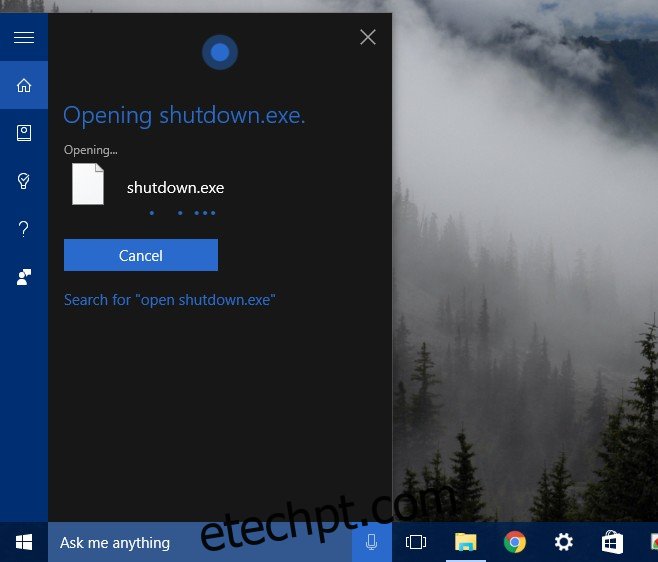Cortana pode fazer coisas incríveis; ele pode fornecer atualizações de tráfego, salvar lembretes, encontrar um restaurante próximo e muito mais. O que ele não pode fazer é executar operações simples do sistema, como desligar ou reiniciar o computador. Não consegue nem fechar um aplicativo, mas pode abri-los, algo que você pode usar para fazer com que a Cortana faça muito mais. Se você deseja desligar o Windows 10 com um simples comando de voz para a Cortana, ficará surpreso com a facilidade. Tudo o que você precisa fazer é criar o atalho certo na pasta certa.
Abra o Windows Explorer e vá para;
C:UsersUser NameAppDataRoamingMicrosoftWindowsStart MenuPrograms
Certifique-se de substituir o Nome de usuário pelo seu próprio nome de usuário definido no Windows. Clique com o botão direito dentro da pasta Programas e selecione a opção Novo Atalho. No campo de localização, digite;
shutdown.exe -s -t 60
Você pode pular a parte ‘-t 60’ se quiser que a ação de desligamento seja imediata. Com este comando adicional, você terá uma janela de sessenta segundos para cancelar o desligamento por meio do Prompt de Comando. Você pode definir o valor para qualquer outro, ou seja, 30 para um atraso de trinta segundos. Nomeie o atalho como Desligado e pronto.
Clique no botão de microfone dentro da barra de pesquisa da área de trabalho do Windows ou diga ‘Ei Cortana’ se você ativou e dê o comando, ‘Abrir Desligar EXE’. Você receberá um prompt na tela informando que o Windows será encerrado em um minuto ou dentro de alguns instantes.
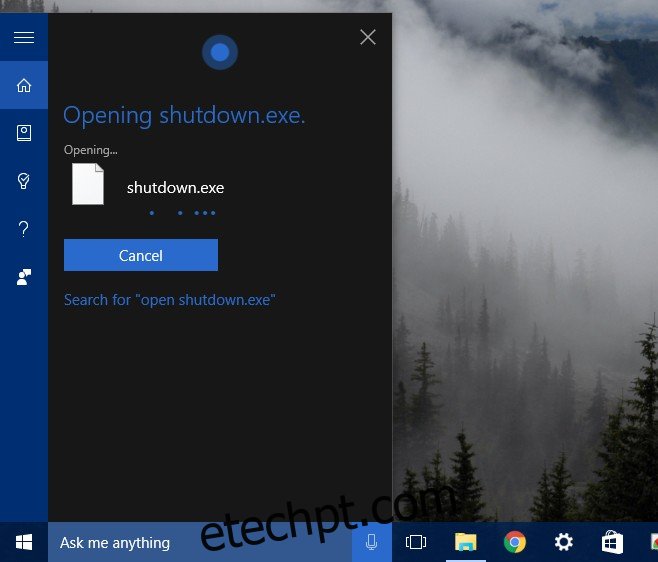
Certifique-se de nomear o atalho Desligar e não Desligar, pois a Cortana não será capaz de localizá-lo de outra forma. Se você quiser usar o atalho para reiniciar o Windows, substitua o ‘-s’ por ‘-r’ e nomeie-o como Reiniciar. Para executá-lo, diga à Cortana para abrir Reiniciar EXE.